Với Fotor, bạn có thể tạo ra những bức ảnh chất lượng cao và đẹp mắt chỉ trong vài cú nhấp chuột. Bất kể bạn là một nhiếp ảnh gia chuyên nghiệp hay một người mới bắt đầu tìm hiểu về chỉnh sửa ảnh, Fotor đều là lựa chọn hoàn hảo cho bạn. Hãy cùng infofinance tìm hiểu đầy đủ về Fotor cùng với các tính năng và lợi ích của nó ngay tại thông tin bên dưới!
Fotor là gì
Fotor là một ứng dụng chỉnh sửa ảnh trực tuyến, cho phép người dùng chỉnh sửa ảnh sống động và tạo ra các tác phẩm nghệ thuật số chất lượng cao một cách dễ dàng. Fotor cung cấp nhiều công cụ chỉnh sửa, bao gồm cả bộ lọc, hiệu ứng, khung hình, văn bản, biểu tượng và nhiều tính năng khác để giúp người dùng tạo ra những bức ảnh đẹp và độc đáo.
Ngoài ra, Fotor cũng cung cấp tính năng thiết kế đồ họa cho các mục đích như thiết kế tờ rơi, banner, thiệp mừng, hình nền và nhiều hơn nữa. Fotor có phiên bản miễn phí và phiên bản trả phí với nhiều tính năng mở rộng.
Các tính năng của Fotor
Chỉnh sửa ảnh cơ bản (cắt, xoay, chỉnh sửa kích thước)
Fotor cung cấp các công cụ chỉnh sửa cơ bản cho người dùng, bao gồm:
- Cắt ảnh: Cho phép người dùng cắt bỏ phần không mong muốn của ảnh để tạo ra một khung hình mới.
- Xoay ảnh: Cho phép người dùng xoay ảnh với các góc quay khác nhau để tạo ra một hướng nhìn mới.
- Chỉnh sửa kích thước: Cho phép người dùng thay đổi kích thước của ảnh bằng cách kéo giãn hoặc thu nhỏ để phù hợp với yêu cầu sử dụng.
Các tính năng này giúp người dùng tùy chỉnh kích thước, hình dáng và hướng của ảnh một cách dễ dàng và nhanh chóng để tạo ra một bức ảnh đẹp và chuyên nghiệp hơn.
Các bộ lọc và hiệu ứng ảnh
Fotor cung cấp cho người dùng một bộ sưu tập các bộ lọc và hiệu ứng ảnh đa dạng và phong phú. Một số tính năng đáng chú ý bao gồm:
- Bộ lọc ảnh: Cung cấp một loạt các bộ lọc ảnh để tạo ra hiệu ứng độc đáo cho bức ảnh, bao gồm các bộ lọc chất lượng cao như Vintage, Black & White, Film, Retro, Artistic, Color Splash và nhiều hơn nữa.
- Hiệu ứng ảnh: Cung cấp một loạt các hiệu ứng ảnh như bokeh, đám mây, lửa, sương mù và bụi để tạo ra các hiệu ứng đặc biệt trên ảnh.
- Chỉnh sửa màu sắc: Cung cấp tính năng chỉnh sửa màu sắc cho phép người dùng thay đổi độ sáng, độ tương phản và nhiệt độ màu của ảnh để tạo ra bức ảnh tuyệt đẹp.
- Chỉnh sửa độ sáng và độ tương phản: Cung cấp tính năng chỉnh sửa độ sáng và độ tương phản của ảnh để tạo ra bức ảnh sáng hơn hoặc tối hơn và tăng độ tương phản giữa các chi tiết của ảnh.
- Chỉnh sửa vùng sáng tối: Cung cấp tính năng chỉnh sửa vùng sáng tối để tăng độ tương phản của ảnh và cân bằng độ sáng giữa các vùng khác nhau của ảnh.
Tính năng bộ lọc và hiệu ứng ảnh của Fotor cho phép người dùng tạo ra những bức ảnh độc đáo, đẹp mắt và chuyên nghiệp một cách dễ dàng và nhanh chóng.
Tùy chỉnh màu sắc và ánh sáng
Fotor là một trình chỉnh sửa ảnh trực tuyến với nhiều tính năng tuyệt vời, bao gồm tính năng Tùy chỉnh màu sắc và ánh sáng. Với tính năng này, người dùng có thể thay đổi màu sắc và độ sáng của ảnh để tạo ra một bức ảnh đẹp hơn.
- Cụ thể, tính năng Tùy chỉnh màu sắc và ánh sáng của Fotor cho phép người dùng:
- Điều chỉnh độ sáng, độ tương phản và độ bão hòa của ảnh để làm nổi bật những chi tiết quan trọng.
- Thay đổi màu sắc của ảnh để tạo ra các hiệu ứng độc đáo và đầy sáng tạo.
- Điều chỉnh độ tương phản của các màu sắc khác nhau trong ảnh để tạo ra các ảnh có tông màu đồng đều và thu hút mắt.
- Tự do chỉnh sửa màu sắc và ánh sáng theo từng vùng của ảnh để tạo ra các ảnh độc đáo và chuyên nghiệp hơn.
Với tính năng Tùy chỉnh màu sắc và ánh sáng của Fotor, người dùng có thể tạo ra những bức ảnh đẹp hơn và sáng tạo hơn trong một thời gian rất ngắn.
Các công cụ làm đẹp và phục hồi ảnh
Fotor là một trình chỉnh sửa ảnh trực tuyến với nhiều tính năng tuyệt vời, bao gồm các công cụ làm đẹp và phục hồi ảnh. Tính năng này cho phép người dùng chỉnh sửa và cải thiện chất lượng của ảnh để tạo ra bức ảnh đẹp và chuyên nghiệp hơn.
Cụ thể, tính năng Các công cụ làm đẹp và phục hồi ảnh của Fotor bao gồm các công cụ sau:
- Tẩy trang: loại bỏ những vết thâm và tạp chất trên da để tạo ra một làn da mịn màng và đẹp hơn.
- Đánh bóng và làm trắng răng: cải thiện màu sắc của răng và làm cho chúng trông sáng hơn.
- Xóa nếp nhăn và vết chân chim: loại bỏ các nếp nhăn và vết chân chim trên khuôn mặt để làm cho khuôn mặt trông trẻ trung hơn.
- Xóa mụn: loại bỏ mụn trên khuôn mặt và tạo ra một làn da trơn tru và tươi sáng hơn.
- Tăng cường sáng tạo: tạo ra các hiệu ứng độc đáo và sáng tạo cho bức ảnh.
- Công cụ phục hồi: phục hồi ảnh cũ và bị hỏng bằng cách loại bỏ các vết xước và vết nứt trên bức ảnh.
Với tính năng Các công cụ làm đẹp và phục hồi ảnh của Fotor, người dùng có thể chỉnh sửa và cải thiện chất lượng của ảnh dễ dàng, giúp tạo ra những bức ảnh đẹp hơn và chuyên nghiệp hơn.
Công cụ thiết kế và tạo bảng tin
Fotor là một trình chỉnh sửa ảnh trực tuyến với nhiều tính năng tuyệt vời, bao gồm các công cụ thiết kế và tạo bảng tin. Tính năng này cho phép người dùng tạo ra những thiết kế độc đáo và chuyên nghiệp hơn cho các bản tin, banner, poster và nhiều hơn nữa.
Cụ thể, tính năng Các Công cụ thiết kế và tạo bảng tin của Fotor bao gồm các công cụ sau:
- Các mẫu thiết kế sẵn có: Fotor cung cấp một loạt các mẫu thiết kế sẵn có cho các bản tin, banner, poster và các tài liệu khác để giúp người dùng nhanh chóng tạo ra những thiết kế chuyên nghiệp và thu hút.
- Công cụ chỉnh sửa ảnh: Fotor cũng có các công cụ chỉnh sửa ảnh chuyên nghiệp để người dùng có thể tùy chỉnh các hình ảnh của họ để phù hợp với các mẫu thiết kế.
- Các công cụ văn bản và phông chữ: Fotor cung cấp nhiều loại phông chữ khác nhau để người dùng có thể tạo ra các thiết kế độc đáo và cá nhân hóa theo ý thích của mình.
- Các công cụ hình dạng và biểu tượng: Fotor cung cấp nhiều công cụ để người dùng có thể thêm các hình dạng và biểu tượng vào các thiết kế của họ.
- Các công cụ đường viền và hình nền: Fotor cung cấp các công cụ để người dùng có thể tạo ra các đường viền và hình nền cho các thiết kế của họ.
Với tính năng Các Công cụ thiết kế và tạo bảng tin của Fotor, người dùng có thể tạo ra những thiết kế độc đáo và chuyên nghiệp hơn cho các bản tin, banner, poster và nhiều hơn nữa.
Cách tải và cài đặt Fotor
Hướng dẫn tải và cài đặt Fotor trên điện thoại
Fotor là một ứng dụng chỉnh sửa ảnh phổ biến và có sẵn trên nhiều nền tảng, bao gồm cả điện thoại. Để tải và cài đặt Fotor trên điện thoại, bạn có thể làm theo các bước sau đây:
Trên iOS:
- Mở App Store trên điện thoại của bạn.
- Tìm kiếm “Fotor” trong ô tìm kiếm ở trên cùng của màn hình.
- Chọn “Tải xuống” và đợi cho đến khi quá trình tải xuống và cài đặt hoàn tất.
- Khi cài đặt xong, mở ứng dụng Fotor lên và bắt đầu sử dụng.
Trên Android:
- Mở Google Play Store trên điện thoại của bạn.
- Tìm kiếm “Fotor” trong ô tìm kiếm ở trên cùng của màn hình.
- Chọn “Cài đặt” và đợi cho đến khi quá trình tải xuống và cài đặt hoàn tất.
- Khi cài đặt xong, mở ứng dụng Fotor lên và bắt đầu sử dụng.
Lưu ý: Đảm bảo rằng bạn có kết nối Internet ổn định trong suốt quá trình tải xuống và cài đặt. Bạn cũng nên đảm bảo rằng điện thoại của bạn có đủ dung lượng trống để tải xuống và cài đặt ứng dụng Fotor.
Hướng dẫn tải và cài đặt Fotor trên máy tính
Để tải và cài đặt Fotor trên máy tính, bạn có thể làm theo các bước sau đây:
Trên Windows:
- Mở trình duyệt web trên máy tính của bạn.
- Truy cập vào trang web chính thức của Fotor: https://www.fotor.com/.
- Nhấp vào nút “Tải về cho Windows” ở góc phải trên cùng của trang web.
- Chờ đợi quá trình tải xuống hoàn tất và sau đó nhấp đúp vào tệp tin cài đặt để bắt đầu quá trình cài đặt.
- Theo dõi các hướng dẫn trên màn hình để hoàn tất quá trình cài đặt Fotor trên máy tính của bạn.
Trên Mac:
- Mở trình duyệt web trên máy tính của bạn.
- Truy cập vào trang web chính thức của Fotor: https://www.fotor.com/.
- Nhấp vào nút “Tải về cho Mac” ở góc phải trên cùng của trang web.
- Chờ đợi quá trình tải xuống hoàn tất và sau đó nhấp đúp vào tệp tin cài đặt để bắt đầu quá trình cài đặt.
- Theo dõi các hướng dẫn trên màn hình để hoàn tất quá trình cài đặt Fotor trên máy tính của bạn.
Lưu ý: Đảm bảo rằng bạn tải xuống phiên bản phù hợp với hệ điều hành của máy tính của bạn. Bạn cũng nên đảm bảo rằng máy tính của bạn có đủ dung lượng trống để tải xuống và cài đặt Fotor.
Cách sử dụng phần mềm chỉnh sửa ảnh Fotor
Hướng dẫn sử dụng các tính năng cơ bản của Fotor
Fotor là một ứng dụng chỉnh sửa ảnh và thiết kế đơn giản và dễ sử dụng. Dưới đây là hướng dẫn sử dụng các tính năng cơ bản của Fotor:
- Chỉnh sửa ảnh
Bước 1: Mở Fotor và nhấn vào nút “Chỉnh sửa ảnh” trên màn hình chính.
Bước 2: Nhấp vào nút “Mở” để tải ảnh muốn chỉnh sửa lên Fotor.
Bước 3: Sử dụng các công cụ chỉnh sửa, bao gồm cắt, xoay, đổi kích thước, chỉnh sáng tối, màu sắc, sửa chữa đường viền và làm mờ để chỉnh sửa ảnh của bạn.
Bước 4: Khi hoàn thành, nhấn nút “Lưu” để lưu ảnh mới hoặc nhấn “Chia sẻ” để chia sẻ ảnh trực tiếp từ Fotor.
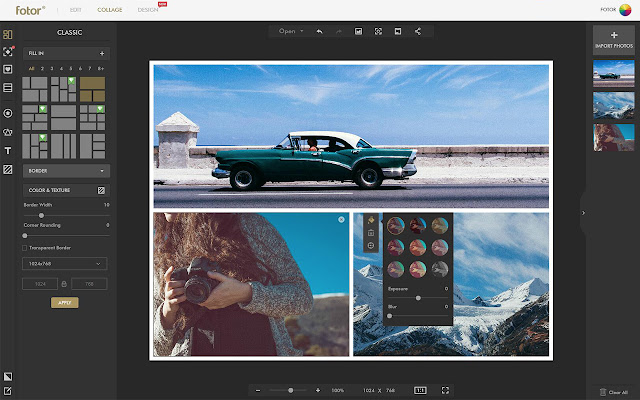
- Thiết kế
Bước 1: Mở Fotor và nhấn vào nút “Thiết kế” trên màn hình chính.
Bước 2: Chọn một mẫu thiết kế từ thư viện của Fotor hoặc tạo một thiết kế mới bằng cách nhấp vào nút “Tạo mới”.
Bước 3: Sử dụng các công cụ trang trí, bao gồm văn bản, biểu tượng, hình ảnh và đường viền để tạo thiết kế của bạn.
Bước 4: Khi hoàn thành, nhấn nút “Lưu” để lưu thiết kế mới hoặc nhấn “Chia sẻ” để chia sẻ thiết kế trực tiếp từ Fotor.
- Tạo collage
Bước 1: Mở Fotor và nhấn vào nút “Collage” trên màn hình chính.
Bước 2: Chọn một mẫu collage từ thư viện của Fotor hoặc tạo một collage mới bằng cách nhấp vào nút “Tạo mới”.
Bước 3: Sử dụng các công cụ thêm hình ảnh, thay đổi vị trí và cỡ của ảnh để tạo collage của bạn.
Bước 4: Khi hoàn thành, nhấn nút “Lưu” để lưu collage mới hoặc nhấn “Chia sẻ” để chia sẻ collage trực tiếp từ Fotor.
Hướng dẫn sử dụng các tính năng nâng cao của Fotor
Ngoài các tính năng cơ bản, Fotor còn cung cấp một số tính năng nâng cao giúp người dùng chỉnh sửa ảnh và thiết kế chuyên nghiệp hơn. Dưới đây là hướng dẫn sử dụng các tính năng nâng cao của Fotor:
- Tạo hiệu ứng ảnh
Bước 1: Mở Fotor và chọn “Chỉnh sửa ảnh”.
Bước 2: Tải ảnh lên Fotor và chọn tab “Hiệu ứng”.
Bước 3: Chọn một hiệu ứng từ thư viện của Fotor hoặc sử dụng các công cụ điều chỉnh để tạo hiệu ứng theo ý muốn.
Bước 4: Khi hoàn thành, nhấn “Lưu” để lưu ảnh mới hoặc “Chia sẻ” để chia sẻ ảnh trực tiếp từ Fotor.
- Tạo bảng màu
Bước 1: Mở Fotor và chọn “Thiết kế”.
Bước 2: Chọn mẫu thiết kế hoặc tạo mới bằng cách nhấn “Tạo mới”.
Bước 3: Nhấn “Bảng màu” và chọn một trong các bảng màu có sẵn hoặc tạo bảng màu mới bằng cách sử dụng các công cụ điều chỉnh.
Bước 4: Sử dụng bảng màu để thay đổi màu sắc của văn bản, hình ảnh và nền thiết kế của bạn.
Bước 5: Khi hoàn thành, nhấn “Lưu” để lưu thiết kế mới hoặc “Chia sẻ” để chia sẻ thiết kế trực tiếp từ Fotor.
- Tạo banner
Bước 1: Mở Fotor và chọn “Thiết kế”.
Bước 2: Chọn mẫu banner hoặc tạo mới bằng cách nhấn “Tạo mới”.
Bước 3: Sử dụng các công cụ trang trí, bao gồm văn bản, biểu tượng, hình ảnh và đường viền để tạo banner của bạn.
Bước 4: Thay đổi kích thước và độ phân giải của banner bằng cách sử dụng các công cụ chỉnh sửa kích thước.
Bước 5: Khi hoàn thành, nhấn “Lưu” để lưu banner mới hoặc “Chia sẻ” để chia sẻ banner trực tiếp từ Fotor.
- Tạo collage ảnh
Bước 1: Mở Fotor và chọn “Chỉnh sửa ảnh”.
Bước 2: Chọn tab “Collage” và chọn một mẫu collage có sẵn hoặc tạo mới bằng cách sử dụng các công cụ chỉnh sửa.
Bước 3: Kéo và thả các ảnh cần thêm vào vị trí của từng khung hình trong collage.
Bước 4: Sử dụng các công cụ chỉnh sửa để thay đổi kích thước và vị trí của các khung hình trong collage.
Bước 5: Khi hoàn thành, nhấn “Lưu” để lưu collage mới hoặc “Chia sẻ” để chia sẻ collage trực tiếp từ Fotor.
- Tạo thiệp mời
Bước 1: Mở Fotor và chọn “Thiết kế”.
Bước 2: Chọn mẫu thiệp mời hoặc tạo mới bằng cách nhấn “Tạo mới”.
Bước 3: Sử dụng các công cụ trang trí, bao gồm văn bản, biểu tượng và hình ảnh để tạo thiệp mời của bạn.
Bước 4: Thay đổi kích thước và độ phân giải của thiệp mời bằng cách sử dụng các công cụ chỉnh sửa kích thước.
Bước 5: Khi hoàn thành, nhấn “Lưu” để lưu thiệp mời mới hoặc “Chia sẻ” để chia sẻ thiệp mời trực tiếp từ Fotor.
- Tạo thiết kế poster
Bước 1: Mở Fotor và chọn “Thiết kế”.
Bước 2: Chọn mẫu poster hoặc tạo mới bằng cách nhấn “Tạo mới”.
Bước 3: Sử dụng các công cụ trang trí, bao gồm văn bản, biểu tượng và hình ảnh để tạo poster của bạn.
Bước 4: Thay đổi kích thước và độ phân giải của poster bằng cách sử dụng các công cụ chỉnh sửa kích thước.
Bước 5: Khi hoàn thành, nhấn “Lưu” để lưu poster mới hoặc “Chia sẻ” để chia sẻ poster trực tiếp từ Fotor.
Các loại tài khoản Fotor và giá thành
Các loại tài khoản Fotor bao gồm:
Tài khoản miễn phí
Đăng ký tài khoản miễn phí sẽ cho phép người dùng truy cập vào các tính năng cơ bản của Fotor như chỉnh sửa ảnh, tạo thiệp mời, ghép ảnh và sử dụng bộ lọc và hiệu ứng ảnh. Tài khoản Fotor miễn phí là phiên bản cơ bản của Fotor và được cung cấp cho người dùng một số tính năng miễn phí để chỉnh sửa ảnh. Sau khi đăng ký tài khoản miễn phí, người dùng có thể truy cập vào các tính năng như:
- Chỉnh sửa ảnh: Người dùng có thể tải lên ảnh và sử dụng các công cụ cơ bản để cắt, xoay, chỉnh sửa kích thước và tạo hiệu ứng cho ảnh.
- Tạo thiệp mời: Fotor cung cấp một loạt các mẫu thiệp mời cho người dùng tùy chỉnh và tạo thiệp mời độc đáo của riêng họ.
- Ghép ảnh: Người dùng có thể tạo ra một bức ảnh mới bằng cách ghép các bức ảnh khác nhau với nhau.
- Sử dụng bộ lọc và hiệu ứng ảnh: Fotor cung cấp một bộ sưu tập các bộ lọc và hiệu ứng ảnh để tạo ra các hiệu ứng đặc biệt trên ảnh.
Tài khoản Fotor miễn phí có hạn chế trong việc sử dụng một số tính năng cao cấp của Fotor như xử lý ảnh RAW, loại bỏ phông và tạo hình nền động. Tuy nhiên, tài khoản miễn phí vẫn là một lựa chọn tốt cho những người dùng muốn chỉnh sửa ảnh cơ bản một cách nhanh chóng và dễ dàng.
Tài khoản Fotor Pro
Tài khoản Fotor Pro là phiên bản cao cấp của Fotor và cung cấp cho người dùng các tính năng mở rộng như xử lý ảnh RAW, loại bỏ phông, tạo hình nền động và nhiều tính năng chỉnh sửa khác. Người dùng cũng sẽ được hưởng lợi từ không giới hạn dung lượng lưu trữ, tải lên và tải xuống với độ phân giải cao hơn.
Tài khoản Fotor Pro là phiên bản cao cấp của Fotor, cung cấp nhiều tính năng và lợi ích hơn so với phiên bản miễn phí. Với Tài khoản Fotor Pro, người dùng có thể truy cập vào các tính năng chỉnh sửa ảnh và thiết kế chuyên nghiệp, bao gồm các công cụ tùy chỉnh màu sắc, ánh sáng, chỉnh sửa đường viền và các bức tranh vẽ tay.
Ngoài ra, Tài khoản Fotor Pro còn cung cấp nhiều mẫu thiết kế và biểu tượng, tạo bảng tin, lưu trữ ảnh không giới hạn và cho phép người dùng truy cập vào các bản cập nhật mới nhất của Fotor.
Có ba gói Tài khoản Fotor Pro khác nhau để người dùng có thể lựa chọn, bao gồm:
- Gói tháng: $8,99/tháng
- Gói năm: $39,99/năm (tương đương với $3,33/tháng)
- Gói trọn đời: $139,99
Mỗi gói đều cung cấp các tính năng và lợi ích khác nhau, nhưng tất cả đều cho phép truy cập vào các tính năng và công cụ chuyên nghiệp của Fotor. Ngoài ra, Fotor còn cung cấp một chính sách hoàn tiền trong vòng 30 ngày đối với các gói Tài khoản Fotor Pro.
Tài khoản VIP
Tài khoản VIP là phiên bản cao cấp nhất của Fotor và có tất cả các tính năng của tài khoản Fotor Pro cộng thêm nhiều ưu đãi khác như khả năng tải lên nhiều tệp cùng lúc và khả năng tải xuống không giới hạn các tệp định dạng khác nhau. Ngoài ra, người dùng còn được hỗ trợ ưu tiên và dịch vụ chăm sóc khách hàng tốt hơn.
Tài khoản Fotor VIP là tài khoản có các tính năng và ưu đãi đặc biệt, giúp người dùng có thể tận dụng tối đa các công cụ chỉnh sửa ảnh của Fotor. Đây là một trong những tài khoản được ưa chuộng trên trang web chỉnh sửa ảnh trực tuyến Fotor.
Mức giá cho tài khoản Fotor VIP tùy thuộc vào thời gian đăng ký sử dụng. Fotor cung cấp các gói dịch vụ từ 1 tháng, 1 năm và 2 năm. Bảng giá cụ thể như sau:
- 1 tháng: 8.99 USD/tháng
- 1 năm: 39.99 USD/năm
- 2 năm: 59.99 USD/2 năm
Với tài khoản Fotor VIP, người dùng có thể truy cập vào tất cả các tính năng cao cấp của Fotor, bao gồm nhiều mẫu thiết kế, bộ lọc ảnh chuyên nghiệp, hiệu ứng đặc biệt, bảng màu riêng, công cụ chỉnh sửa nâng cao, tải lên ảnh không giới hạn và nhiều tính năng khác nữa.
Cách đăng ký tài khoản Fotor Pro
Bạn có thể đăng ký tài khoản Fotor Pro theo các bước sau:
Bước 1: Truy cập trang web Fotor (https://www.fotor.com/) và nhấp vào nút “Đăng ký” (Register) ở góc trên bên phải của trang web.
Bước 2: Điền thông tin tài khoản của bạn, bao gồm địa chỉ email và mật khẩu, sau đó nhấp vào nút “Đăng ký” (Register).
Bước 3: Sau khi đăng ký tài khoản thành công, bạn sẽ được chuyển đến trang đăng nhập của Fotor. Hãy nhập địa chỉ email và mật khẩu của bạn để đăng nhập vào tài khoản của mình.
Bước 4: Sau khi đăng nhập, bạn sẽ thấy trang chủ của Fotor. Từ đây, bạn có thể truy cập vào các tính năng của Fotor và bắt đầu chỉnh sửa ảnh của mình.
Bước 5: Nếu bạn muốn nâng cấp tài khoản của mình lên thành Fotor Pro, hãy nhấp vào nút “Mua VIP” (Buy VIP) ở góc trên bên phải của trang web. Từ đây, bạn có thể chọn gói dịch vụ phù hợp và thanh toán bằng thẻ tín dụng hoặc PayPal.
Sau khi thanh toán thành công, tài khoản của bạn sẽ được nâng cấp lên thành Fotor Pro và bạn sẽ có quyền truy cập vào các tính năng cao cấp của Fotor.
Mẹo dùng Fotor hiệu quả
Bảo mật thông tin cá nhân khi sử dụng Fotor
Khi sử dụng Fotor, bạn nên lưu ý và tuân thủ các nguyên tắc bảo mật thông tin cá nhân sau đây để đảm bảo an toàn thông tin của mình:
- Sử dụng mật khẩu mạnh: Tạo mật khẩu mạnh với ít nhất 8 ký tự, kết hợp các chữ cái, số và ký tự đặc biệt.
- Không chia sẻ tài khoản: Không chia sẻ tài khoản của mình với bất kỳ ai khác.
- Sử dụng tính năng đăng xuất: Khi sử dụng Fotor trên máy tính hoặc thiết bị di động của người khác, nhớ đăng xuất khỏi tài khoản của mình sau khi sử dụng.
- Bảo vệ thiết bị của bạn: Cài đặt phần mềm diệt virus và cập nhật thường xuyên để đảm bảo an toàn cho thiết bị của bạn.
- Không cung cấp thông tin cá nhân: Không cung cấp thông tin cá nhân của mình cho bất kỳ ai trừ khi bạn có tin tưởng hoàn toàn vào đối tác của mình.
- Cập nhật thông tin tài khoản: Kiểm tra và cập nhật thông tin tài khoản của mình thường xuyên để đảm bảo thông tin của bạn được cập nhật và chính xác.
- Sử dụng kết nối bảo mật: Khi sử dụng Fotor, hãy sử dụng kết nối bảo mật HTTPS để đảm bảo an toàn cho thông tin của bạn.
- Đọc chính sách bảo mật: Đọc kỹ chính sách bảo mật của Fotor để hiểu rõ về cách Fotor thu thập, sử dụng và bảo vệ thông tin của người dùng.
Hạn chế việc chỉnh sửa quá nhiều ảnh
Việc chỉnh sửa quá nhiều ảnh khi sử dụng Fotor hoặc bất kỳ phần mềm chỉnh sửa ảnh nào cũng có những ảnh hưởng tiêu cực đến chất lượng của ảnh và có thể làm mất đi tính tự nhiên của bức ảnh ban đầu. Dưới đây là một số lý do tại sao bạn nên hạn chế việc chỉnh sửa quá nhiều ảnh:
- Làm giảm chất lượng ảnh: Mỗi lần chỉnh sửa ảnh là một lần làm giảm chất lượng ảnh. Nếu chỉnh sửa quá nhiều, ảnh sẽ bị mờ hoặc bị nhiễu và mất đi tính tự nhiên của nó.
- Chi phí thời gian và công sức: Chỉnh sửa quá nhiều ảnh sẽ mất nhiều thời gian và công sức của bạn. Bạn sẽ phải tìm kiếm các công cụ và tính năng để thực hiện các chỉnh sửa và điều này sẽ làm mất thời gian.
- Không giống nhau giữa các ảnh: Khi chỉnh sửa quá nhiều ảnh, bạn có thể bị mất đi tính đồng đều giữa các ảnh. Điều này có thể làm cho album của bạn trông không đồng nhất và khó nhìn.
- Mất đi tính tự nhiên của ảnh: Nếu chỉnh sửa quá nhiều ảnh, bạn có thể mất đi tính tự nhiên của ảnh ban đầu. Bức ảnh sẽ không còn được coi là một tác phẩm nghệ thuật tự nhiên mà trở thành một tác phẩm được chỉnh sửa quá nhiều.
Vì vậy, khi sử dụng Fotor, bạn nên hạn chế việc chỉnh sửa quá nhiều ảnh để đảm bảo chất lượng và tính tự nhiên của ảnh được giữ lại. Nên tập trung vào chỉnh sửa những ảnh quan trọng nhất hoặc những ảnh cần thiết để đảm bảo chất lượng và sự đồng đều giữa các ảnh trong album của bạn.
Không sử dụng quá nhiều hiệu ứng và bộ lọc
Mặc dù Fotor cung cấp nhiều hiệu ứng và bộ lọc cho người dùng sử dụng, tuy nhiên, không nên sử dụng quá nhiều hiệu ứng và bộ lọc khi chỉnh sửa ảnh. Dưới đây là một số lý do tại sao bạn nên hạn chế việc sử dụng quá nhiều hiệu ứng và bộ lọc khi dùng Fotor:
- Làm giảm chất lượng ảnh: Sử dụng quá nhiều hiệu ứng và bộ lọc có thể làm giảm chất lượng của ảnh. Khi áp dụng nhiều hiệu ứng và bộ lọc, ảnh sẽ trở nên mờ hoặc bị nhiễu.
- Không giống nhau giữa các ảnh: Sử dụng quá nhiều hiệu ứng và bộ lọc có thể làm cho các ảnh không đồng nhất với nhau. Điều này sẽ làm mất đi sự đồng đều giữa các ảnh trong album của bạn.
- Mất đi tính tự nhiên của ảnh: Sử dụng quá nhiều hiệu ứng và bộ lọc có thể làm mất đi tính tự nhiên của ảnh. Bức ảnh ban đầu có thể bị biến đổi quá nhiều và không còn được coi là một tác phẩm nghệ thuật tự nhiên.
- Làm giảm độ chuyên nghiệp của ảnh: Sử dụng quá nhiều hiệu ứng và bộ lọc có thể làm giảm độ chuyên nghiệp của ảnh. Các bộ lọc và hiệu ứng có thể trở nên quá rõ ràng và làm mất đi sự tinh tế và chuyên nghiệp của ảnh.
Vì vậy, bạn nên hạn chế việc sử dụng quá nhiều hiệu ứng và bộ lọc khi chỉnh sửa ảnh bằng Fotor. Thay vào đó, hãy tập trung vào chỉnh sửa các yếu tố cơ bản của ảnh như độ sáng, độ tương phản và màu sắc để đảm bảo ảnh được giữ nguyên tính tự nhiên và chuyên nghiệp
Những lưu ý khi sử dụng Fotor
Fotor là một phần mềm chỉnh sửa ảnh trực tuyến và cũng có sẵn dưới dạng ứng dụng di động. Đây là một số lưu ý khi sử dụng Fotor:
- Chỉnh sửa ảnh có thể làm giảm chất lượng ảnh ban đầu, vì vậy nên sao lưu ảnh gốc trước khi chỉnh sửa để đảm bảo bạn có thể quay lại ảnh gốc bất cứ lúc nào.
- Để đảm bảo kết quả chỉnh sửa ảnh đẹp và tự nhiên, bạn nên tăng chỉnh sửa dần dần và kiểm tra từng bước. Bạn cũng nên kiểm tra xem ảnh có trông tự nhiên không sau khi chỉnh sửa.
- Nên sử dụng các công cụ chỉnh sửa ảnh cơ bản để bắt đầu, như điều chỉnh độ sáng, độ tương phản và màu sắc. Sau đó, bạn có thể sử dụng các công cụ nâng cao để chỉnh sửa ảnh chi tiết hơn.
- Fotor cung cấp các mẫu thiết kế để tạo ra các tài liệu thiết kế như thư mời, thiệp và poster. Tuy nhiên, bạn nên tự tạo một thiết kế riêng của mình để đảm bảo nó phù hợp với mục đích của bạn.
- Nếu bạn muốn tạo ra một bức ảnh ghép nhiều ảnh khác nhau, hãy chọn các ảnh có cùng tỷ lệ và độ phân giải để đảm bảo kết quả tốt nhất.
- Trước khi xuất ảnh đã chỉnh sửa, bạn nên kiểm tra lại kích thước và định dạng tệp để đảm bảo nó phù hợp với mục đích sử dụng của bạn.
- Nếu bạn sử dụng Fotor trên thiết bị di động, hãy đảm bảo rằng bạn đang sử dụng phiên bản mới nhất của ứng dụng và sử dụng nó trong một môi trường ánh sáng tốt để đảm bảo kết quả chỉnh sửa tốt nhất.
Với đầy đủ tính năng chỉnh sửa ảnh, bộ lọc và hiệu ứng, Fotor giúp bạn tạo ra những bức ảnh tuyệt đẹp và chất lượng cao chỉ trong vài phút. Ngoài ra, Fotor còn cung cấp cho người dùng các tính năng tiện ích như thiết kế đồ họa, tạo bìa sách và đăng bài trên mạng xã hội. Hãy trải nghiệm Fotor ngay hôm nay và tạo ra những tác phẩm nghệ thuật ảnh đẹp mắt và chuyên nghiệp nhất!



